
Explicación de los tipos de entrada de las extensiones de acciones en Atajos
Si configuraste un atajo como una extensión de acción, puedes abrir el atajo desde otras apps utilizando la hoja compartida de iOS. Cuando se ejecuta desde la hoja compartida, el atajo recibe la entrada, por ejemplo, una dirección URL o imagen, de la app en donde se ejecuta. La entrada de la app anfitriona se pasa a la primera acción de tu atajo.
Cuando estableces un atajo como una extensión de acción, puedes especificar los tipos de entrada que el atajo puede aceptar. El tipo de entrada predeterminado es Cualquiera, el cual permite que el atajo aparezca cuando se ejecuta la extensión de acción desde cualquier app.
Cuando cambias los tipos de entrada, los atajos aparecerán solamente en las apps que comparten el tipo de contenido especificado. Por ejemplo, un atajo que acepta sólo direcciones URL aparece cuando ejecutas el atajo desde Safari pero no cuando lo ejecutas desde Fotos. Ten en cuenta que se ocultan los atajos que no funcionan con la app actual.
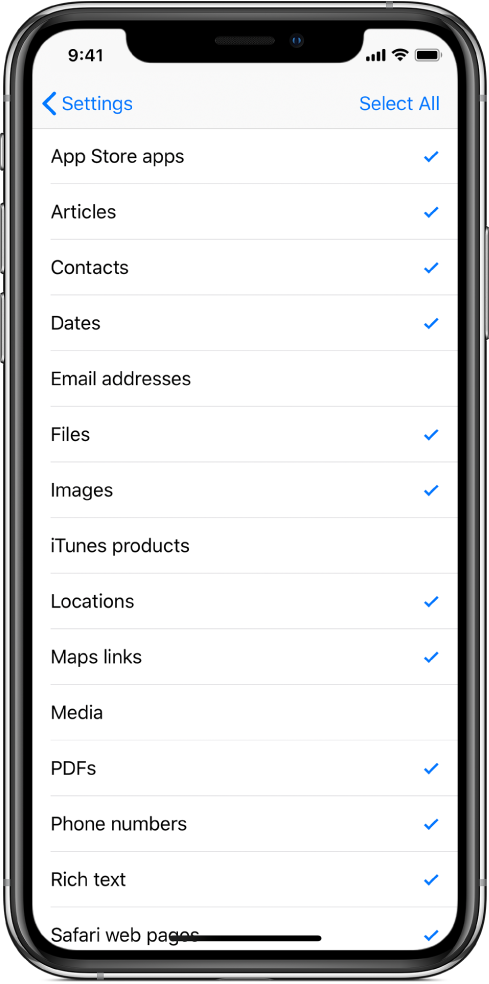
Consejo: especifica un tipo de entrada para cada uno de tus atajos "Extensión de acción" para que tu hoja compartida esté organizada al abrirla.
Nota: en ocasiones, los atajos pueden aparecer en lugares inesperados, por ejemplo, un atajo que acepta imágenes aparece cuando se comparte una página web en Safari (porque las páginas web pueden contener imágenes).
En la siguiente tabla puedes consultar los tipos de entrada Extensión de acción compatibles.
Tipo de entrada | Definición | ||||||||||
|---|---|---|---|---|---|---|---|---|---|---|---|
Números telefónicos | Números telefónicos (Atajos los identifica automáticamente en un texto) | ||||||||||
Contactos | Tarjetas de contactos compartidas desde la app Contactos o como archivos vCard | ||||||||||
Direcciones de correo electrónico | Direcciones de correo (Atajos los identifica automáticamente en un texto) | ||||||||||
Productos de iTunes | Elementos compartidos desde la app iTunes Store, incluyendo música, películas, programas de TV, videos musicales, tonos de llamada y tonos de alerta (también incluye contenido compartido desde Libros) | ||||||||||
Apps de App Store | Apps compartidas desde App Store | ||||||||||
Ubicaciones | Direcciones (Atajos las identifica automáticamente en un texto) o ubicaciones compartidas desde la app Mapas | ||||||||||
Enlaces de Mapas | Enlaces a ubicaciones o indicaciones de la app Mapas u otras apps de navegación | ||||||||||
Direcciones URL | Cualquier dirección URL, ya sea un enlace web (como | ||||||||||
Páginas web de Safari | Páginas compartidas desde la app de Safari o desde el controlador de visualización de Safari en apps de terceros | ||||||||||
Artículos | Se detectan los artículos al pasar una dirección URL web como entrada, incluyendo los detalles relacionados, tales como título, autor, fecha de publicación, cuerpo, fragmento, número de palabras y dirección URL de la imagen principal | ||||||||||
Texto enriquecido | Texto con un formato aplicado, incluyendo HTML de páginas web y contenido en editores de texto, tales como Microsoft Word | ||||||||||
Texto | Texto sin formato aplicado | ||||||||||
Archivos | Cualquier archivo, incluyendo documentos, imágenes, archivos PDF, zip y más | ||||||||||
Archivos PDF | Archivos PDF | ||||||||||
Imágenes | Archivos de imagen, incluyendo imágenes de las apps e Internet, así como fotos compartidas desde la app Fotos | ||||||||||
Contenido | Archivos de video y audio | ||||||||||
Fechas | iOS identifica automáticamente las fechas y horas. Para ejecutar un atajo que tiene una fecha como entrada, en cualquier app, toca sin soltar una fecha subrayada, por ejemplo "mañana a las 4 p.m.", luego toca Compartir y elige "Ejecutar atajo". | ||||||||||
Consejo: para explorar la hoja compartida de una app y lo que esta pasa a Atajos, configura un atajo que acepta Todo y que incluye sólo una acción "Ver gráfica de contenido". Cuando el atajo se ejecuta como una extensión de acción en una app, se muestran los elementos del contenido que la gráfica de contenido puede identificar.